Solucionar el error de la pantalla azul de la muerte en Windows 10
Publicado: 2019-04-25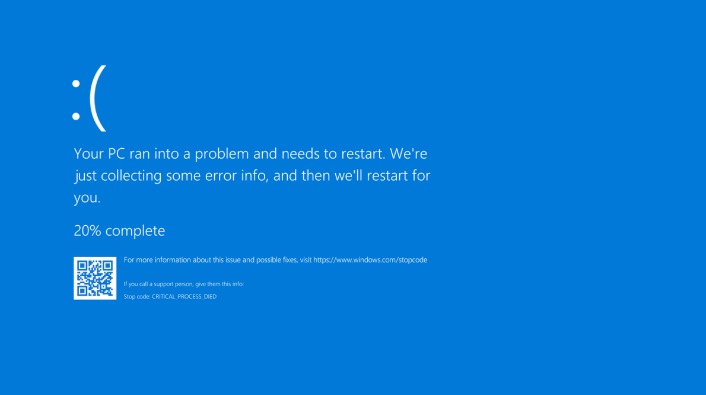
¿Alguna vez te has encontrado con este tipo de pantalla azul mientras trabajabas en tu computadora? Esta pantalla se llama pantalla azul de la muerte (BSOD) o un error de DETENCIÓN. Este mensaje de error aparece cuando su sistema operativo falla por alguna razón o cuando hay algún problema con el kernel, y Windows tiene que apagarse por completo y reiniciarse para restaurar las condiciones normales de trabajo. BSOD generalmente es causado por problemas relacionados con el hardware en el dispositivo. También puede deberse a malware, algunos archivos corruptos o si un programa a nivel del kernel se encuentra con un problema.
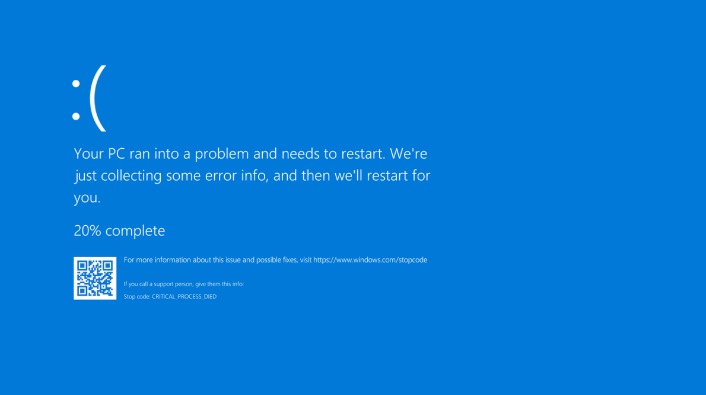
El código de detención en la parte inferior de la pantalla contiene información sobre la causa del error de pantalla azul de la muerte (BSOD). Este código es crucial para corregir el error STOP y debe tenerlo en cuenta. Sin embargo, en algunos sistemas, la pantalla azul simplemente parpadea y los sistemas se reinician incluso antes de que uno pueda anotar el código. Para retener la pantalla de error de DETENCIÓN, debe deshabilitar el reinicio automático en caso de falla del sistema o cuando ocurre un error de DETENCIÓN.
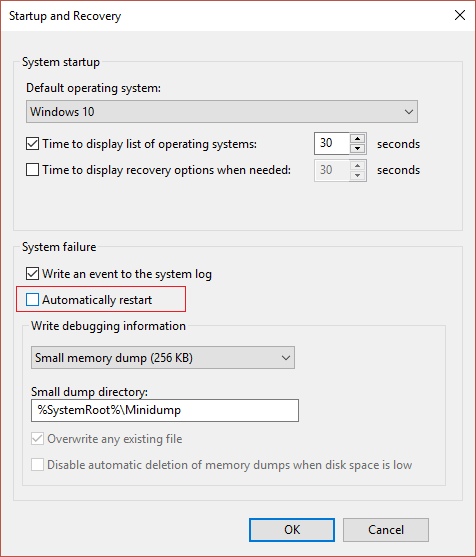
Cuando aparezca la pantalla azul de la muerte, anote el código de detención dado como CRITICAL_PROCESS_DIED, SYSTEM_THREAD_EXCEPTION_NOT_HANDLED, etc. Si recibe un código hexadecimal, puede encontrar su nombre equivalente en el sitio web de Microsoft. Esto le indicará el motivo exacto del BSOD que debe corregir . Sin embargo, si no puede averiguar el código exacto o el motivo de BSOD o no encuentra un método de solución de problemas para su código de detención, siga las instrucciones proporcionadas para corregir el error de la pantalla azul de la muerte en Windows 10.
Contenido
- Solucionar el error de pantalla azul de la muerte en Windows 10
- Escanee su sistema en busca de virus
- ¿Qué estabas haciendo cuando ocurrió BSOD?
- Usar Restaurar sistema
- Eliminar la actualización de Windows defectuosa
- Nuevamente descargando archivos de actualización
- Comprobar si hay suficiente espacio libre
- Usar modo seguro
- Mantenga su Windows, Firmware y BIOS actualizados
- Verifique su hardware
- Pruebe su RAM, disco duro y controladores de dispositivos
- Solucionar el problema que causa el software
- Utilice el Solucionador de problemas de Windows 10
- Reparar Instalar Windows 10
- Restablecer Windows 10
Solucionar el error de pantalla azul de la muerte en Windows 10
Asegúrate de crear un punto de restauración en caso de que algo salga mal. Si no puede acceder a su PC debido a un error de pantalla azul de muerte (BSOD), asegúrese de iniciar su PC en modo seguro y luego siga la guía a continuación.
Escanee su sistema en busca de virus
Este es el paso más importante que debe tomar para corregir el error de pantalla azul de muerte. Si se enfrenta a BSOD, una de las posibles razones podría ser virus. Los virus y el malware pueden corromper sus datos y causar este error. Ejecute un análisis completo de su sistema en busca de virus y malware utilizando un buen software antivirus. También puede usar Windows Defender para este propósito si no está usando otro software antivirus. Además, a veces su antivirus es ineficaz contra cierto tipo de malware, por lo que en ese caso, siempre es una buena idea ejecutar Malwarebytes Anti-malware para eliminar completamente cualquier malware del sistema.
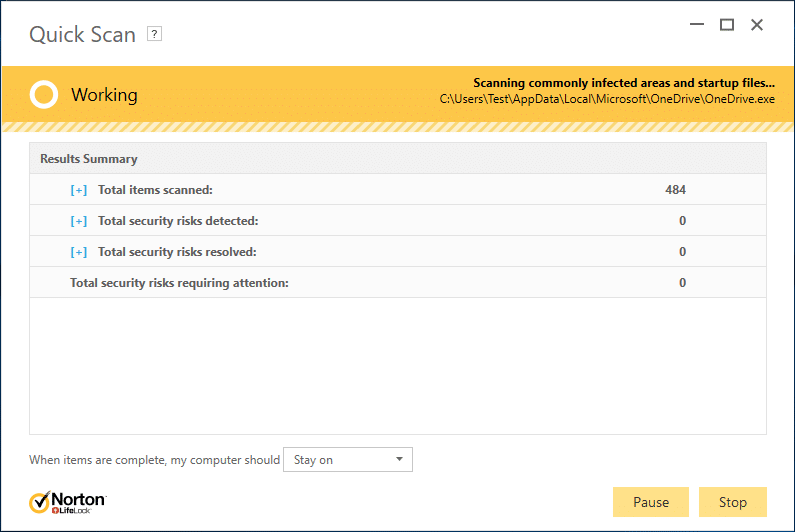
¿Qué estabas haciendo cuando ocurrió BSOD?
Esto es lo más importante que debe hacer para resolver el error. Lo que sea que estabas haciendo cuando apareció BSOD, podría ser el motivo del error STOP. Supongamos que hubiera lanzado un nuevo programa, entonces este programa podría haber causado el BSOD. O si acaba de instalar una actualización de Windows, podría no ser muy precisa o estar dañada, lo que podría causar BSOD. Revierta el cambio que había realizado y vea si el error de pantalla azul de muerte (BSOD) ocurre nuevamente. Los siguientes pasos le ayudarán a deshacer los cambios necesarios.
Usar Restaurar sistema
Si el BSOD ha sido causado por un software o controlador instalado recientemente, puede usar Restaurar sistema para deshacer los cambios realizados en su sistema. Para ir a Restaurar sistema,
1. Escriba control en la búsqueda de Windows y luego haga clic en el acceso directo " Panel de control" del resultado de la búsqueda.
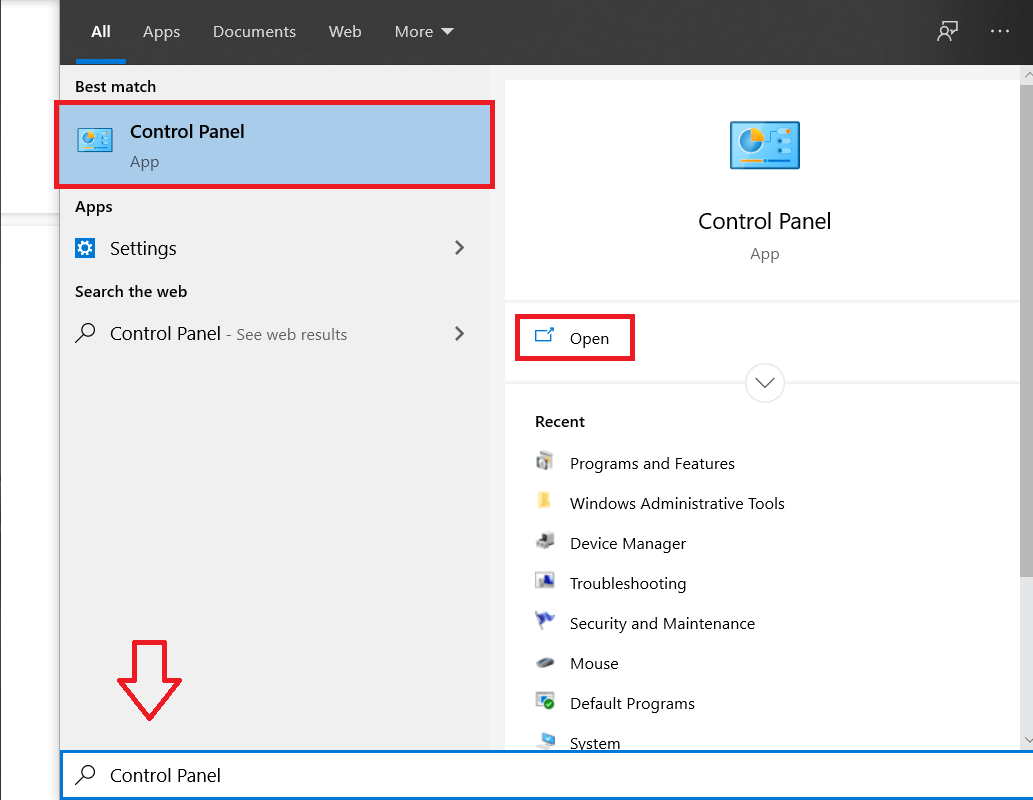
2. Cambie el modo ' Ver por ' a ' Iconos pequeños '.
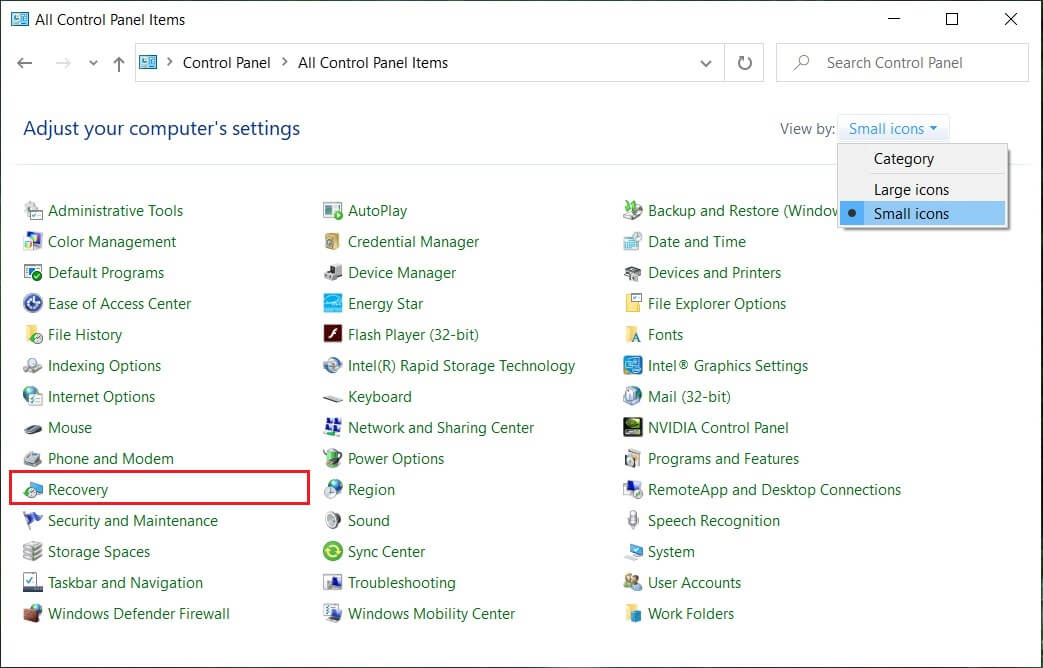
3. Haga clic en ' Recuperación '.
4. Haga clic en ' Abrir restauración del sistema ' para deshacer los cambios recientes del sistema. Siga todos los pasos necesarios.
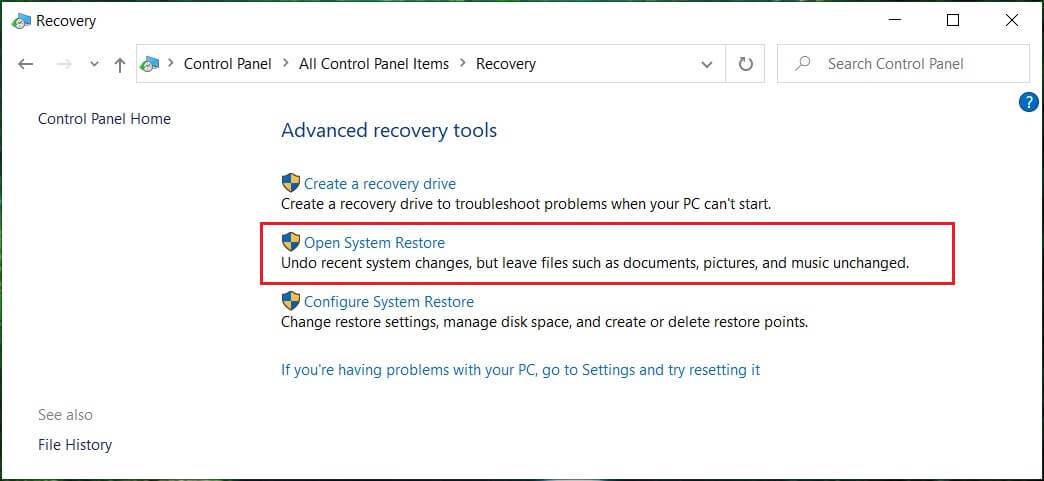
5. Ahora, desde la ventana Restaurar archivos y configuraciones del sistema , haga clic en Siguiente.
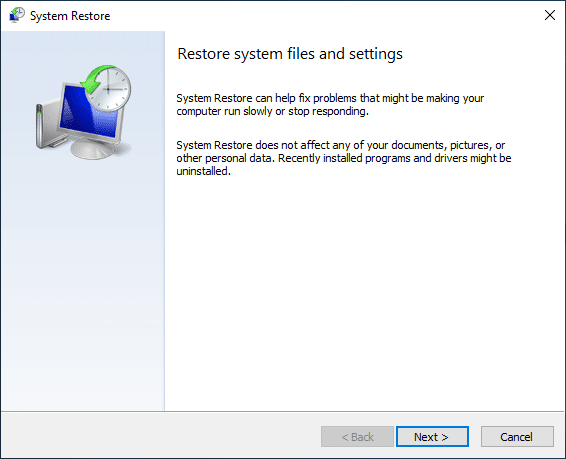
6. Seleccione el punto de restauración y asegúrese de que este punto de restauración se cree antes de enfrentar el problema de BSOD.
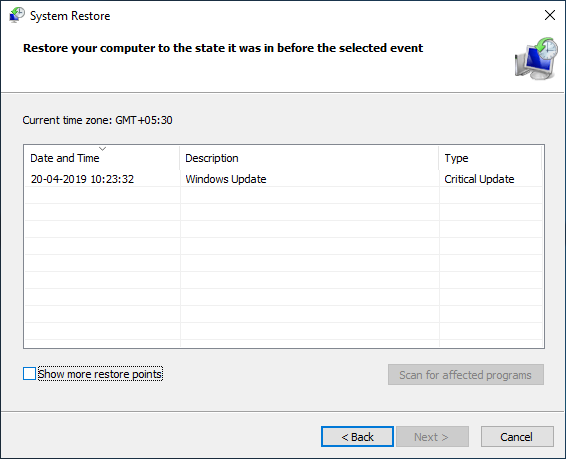
7. Si no puede encontrar puntos de restauración antiguos, marque " Mostrar más puntos de restauración " y luego seleccione el punto de restauración.
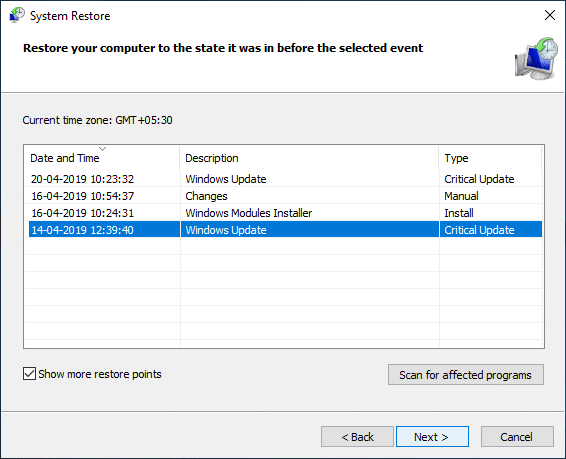
8. Haga clic en Siguiente y luego revise todas las configuraciones que configuró.
9. Finalmente, haga clic en Finalizar para iniciar el proceso de restauración.
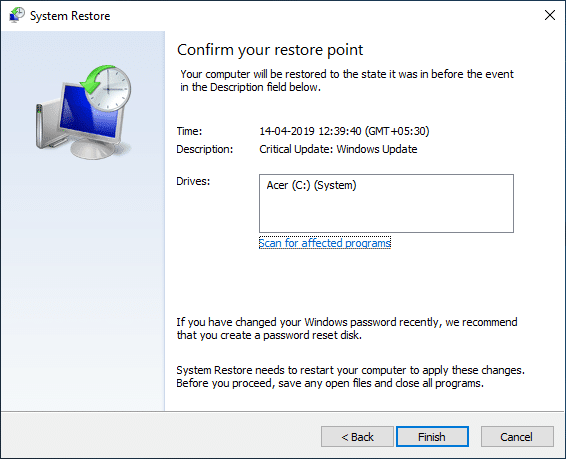
Eliminar la actualización de Windows defectuosa
A veces, la actualización de Windows que ha instalado puede ser defectuosa o romperse durante la instalación. Esto puede causar BSOD. La desinstalación de esta actualización de Windows puede resolver el problema de la pantalla azul de la muerte (BSOD) si este es el motivo. Para desinstalar una actualización reciente de Windows,
1. Presione la tecla de Windows + I para abrir Configuración y luego haga clic en el icono Actualizar y seguridad .
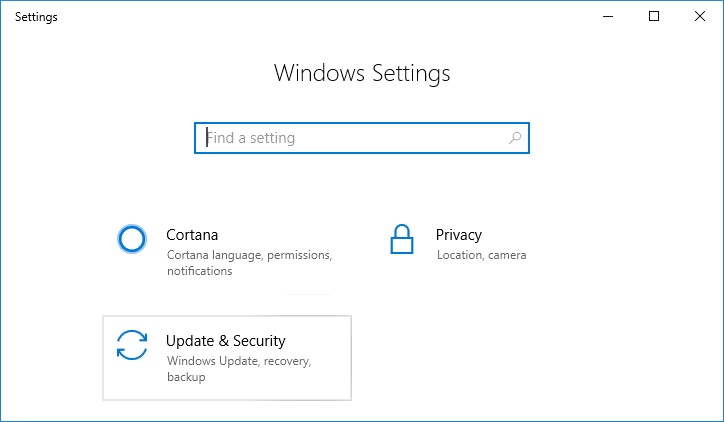
2. En el panel izquierdo, seleccione ' Actualización de Windows '.
3. Ahora, en el botón Buscar actualizaciones, haga clic en " Ver historial de actualizaciones ".
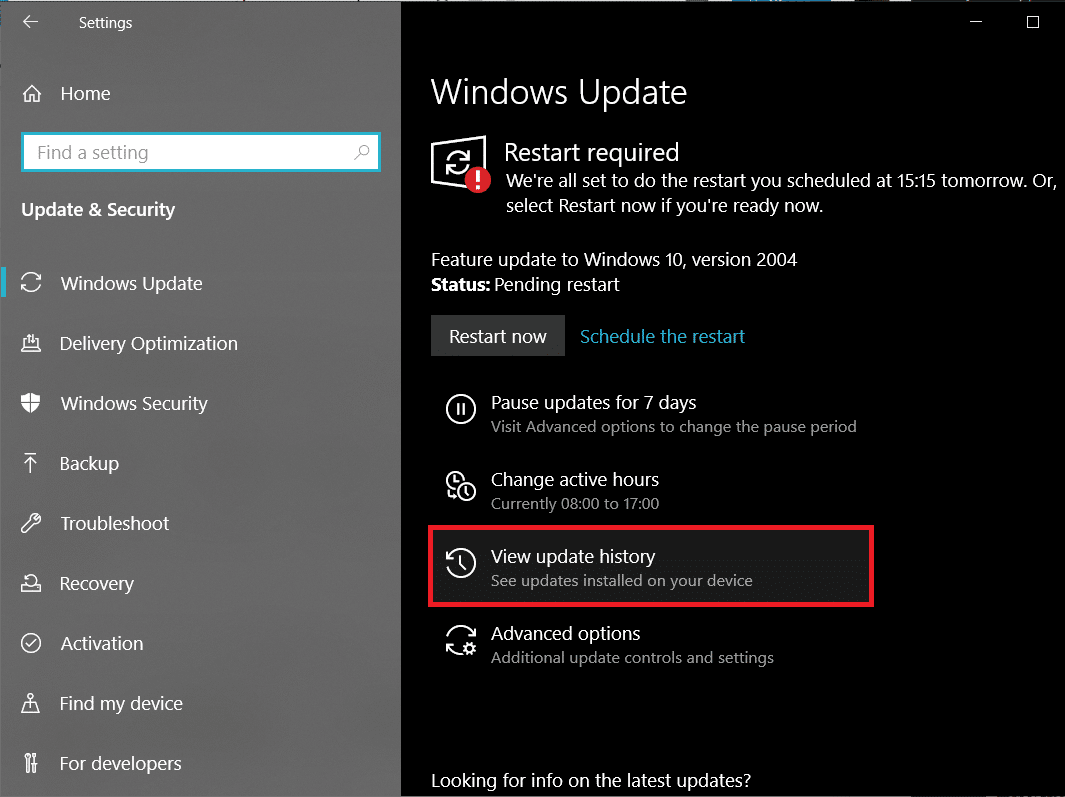
4. Ahora haga clic en Desinstalar actualizaciones en la siguiente pantalla.
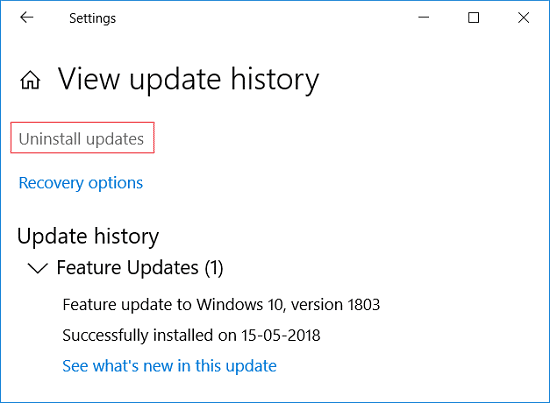
5. Finalmente, de la lista de actualizaciones instaladas recientemente , haga clic derecho en la actualización más reciente y seleccione Desinstalar.
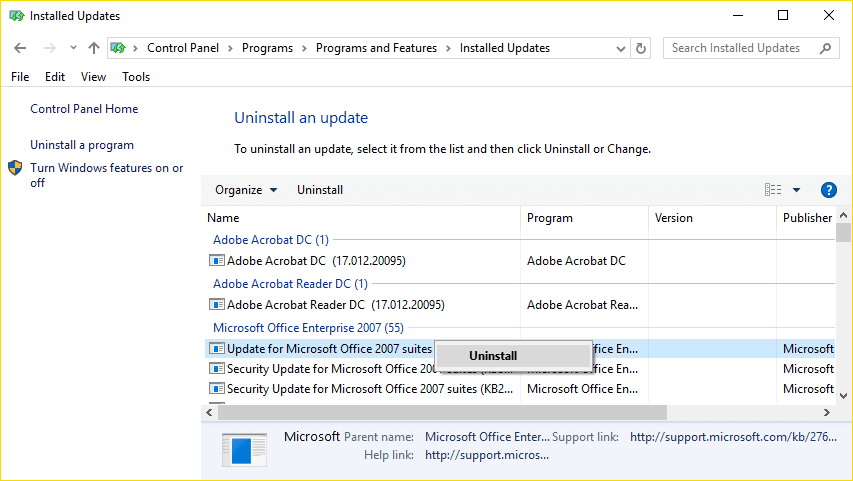
6. Reinicie su PC para guardar los cambios.
Para un problema relacionado con el controlador, puede usar la función 'Controlador de reversión' del Administrador de dispositivos en Windows. Desinstalará el controlador actual para un dispositivo de hardware e instalará el controlador instalado anteriormente. En este ejemplo, revertiremos los controladores de gráficos , pero en su caso, debe averiguar qué controladores se instalaron recientemente y luego solo debe seguir la guía a continuación para ese dispositivo en particular en el Administrador de dispositivos,
1. Presione la tecla de Windows + R, luego escriba devmgmt.msc y presione Entrar para abrir el Administrador de dispositivos.
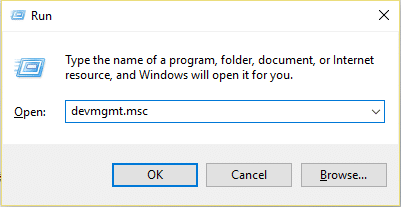
2. Expanda el adaptador de pantalla, luego haga clic derecho en su tarjeta gráfica y seleccione Propiedades.
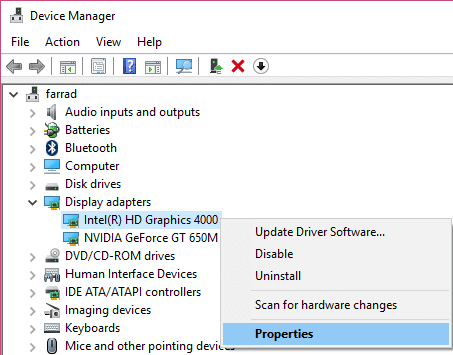
3. Cambie a la pestaña Controlador y luego haga clic en " Retroceder controlador ".
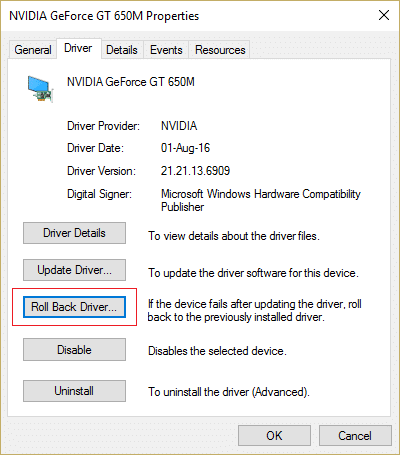
4. Recibirá un mensaje de advertencia, haga clic en Sí para continuar.
5. Una vez que se haya revertido el controlador de gráficos, reinicie su PC para guardar los cambios.
Nuevamente descargando archivos de actualización
Si se enfrenta a la pantalla azul del error de muerte, es posible que se deba a la actualización de Windows dañada o a los archivos de configuración. En cualquier caso, debe descargar el archivo de actualización nuevamente, pero antes de eso, debe eliminar los archivos de instalación descargados anteriormente. Una vez que se eliminen los archivos anteriores, Windows Update volverá a descargar los archivos de instalación nuevamente.
Para eliminar los archivos de instalación descargados anteriormente, debe ejecutar el Liberador de espacio en disco en Windows 10:
1. Presione la tecla de Windows + R, luego escriba cleanmgr o cleanmgr /lowdisk (si desea que todas las opciones estén marcadas de manera predeterminada) y presione Enter.
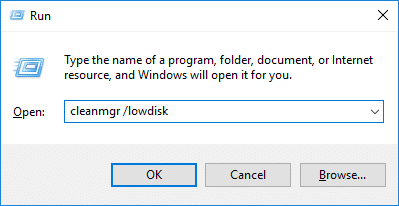
2. Seleccione la partición en la que está instalado Windows, que generalmente es la unidad C: y haga clic en Aceptar.
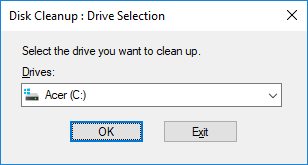

3. Haga clic en el botón " Limpiar archivos del sistema " en la parte inferior.
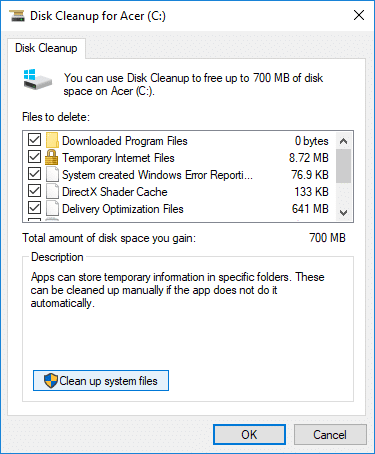
4. Si UAC lo solicita, seleccione Sí, luego seleccione nuevamente la unidad C: de Windows y haga clic en Aceptar.
5. Ahora asegúrese de marcar la opción " Archivos temporales de instalación de Windows ".
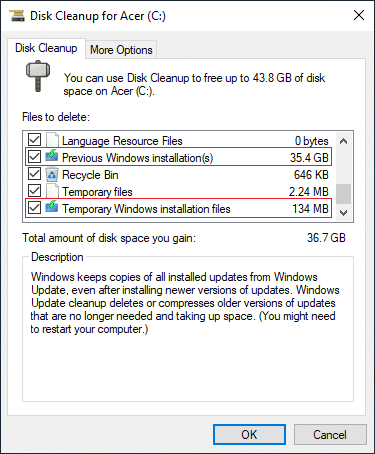
6. Haga clic en Aceptar para eliminar los archivos.
También puede intentar ejecutar Extended Disk Cleanup si desea eliminar todos los archivos de instalación temporales de Windows.
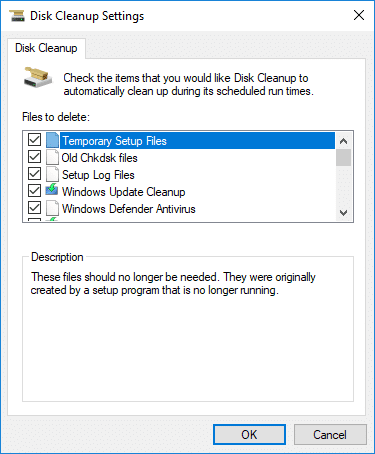
Comprobar si hay suficiente espacio libre
Para funcionar correctamente, se requiere una cierta cantidad de espacio libre (al menos 20 GB) en la unidad en la que está instalado Windows. No tener suficiente espacio podría dañar sus datos y causar el error de pantalla azul de la muerte.
Además, para instalar correctamente Windows Update/upgrade, necesitará al menos 20 GB de espacio libre en su disco duro. No es probable que la actualización consuma todo el espacio, pero es una buena idea liberar al menos 20 GB de espacio en la unidad del sistema para que la instalación se complete sin problemas.

Usar modo seguro
Arrancar su Windows en modo seguro hace que solo se carguen los controladores y servicios esenciales. Si su Windows iniciado en modo seguro no enfrenta el error BSOD, entonces el problema reside en un controlador o software de terceros. Para iniciar en modo seguro en Windows 10,
1. Presione la tecla de Windows + I para abrir Configuración y luego haga clic en Actualización y seguridad.
2. En el panel izquierdo, seleccione ' Recuperación '.
3. En la sección Inicio avanzado, haz clic en ' Reiniciar ahora '.
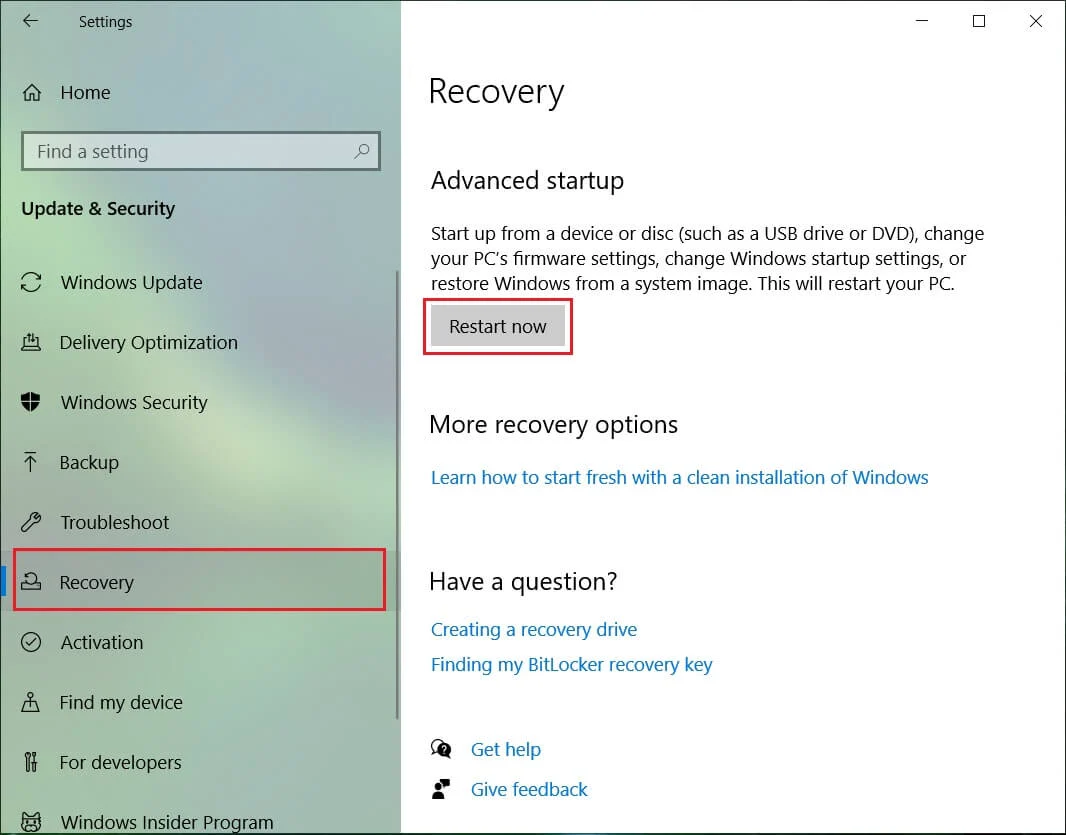
4. Su PC se reiniciará y luego seleccione ' Solucionar problemas ' en la pantalla de opciones.
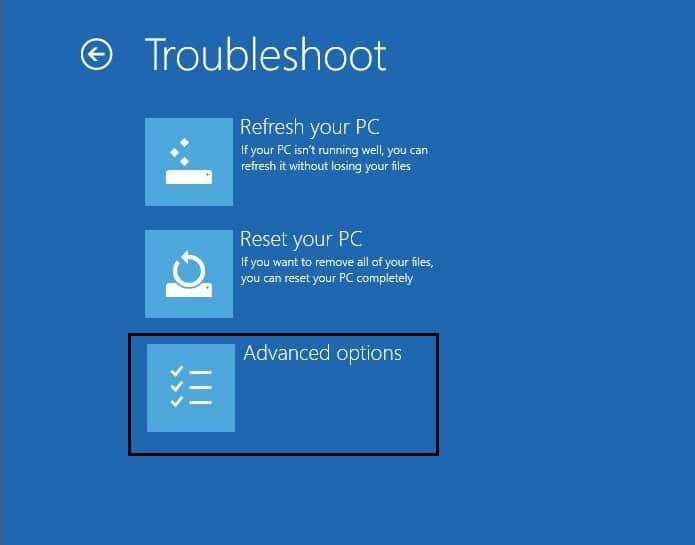
5. A continuación, vaya a Opciones avanzadas > Configuración de inicio.
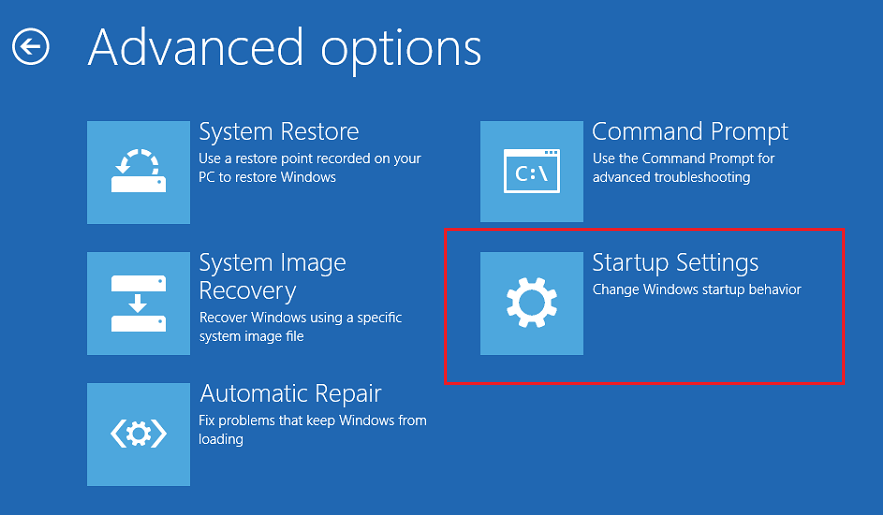
6. Haga clic en ' Reiniciar ' y su sistema se reiniciará.
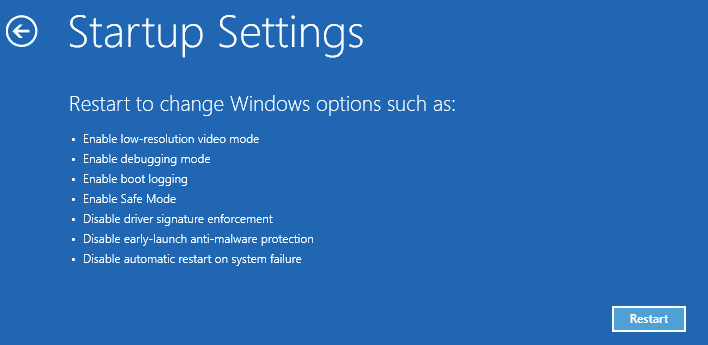
7. Ahora, desde la ventana Configuración de inicio, elija la tecla de funciones para habilitar el modo seguro y su sistema se iniciará en modo seguro.
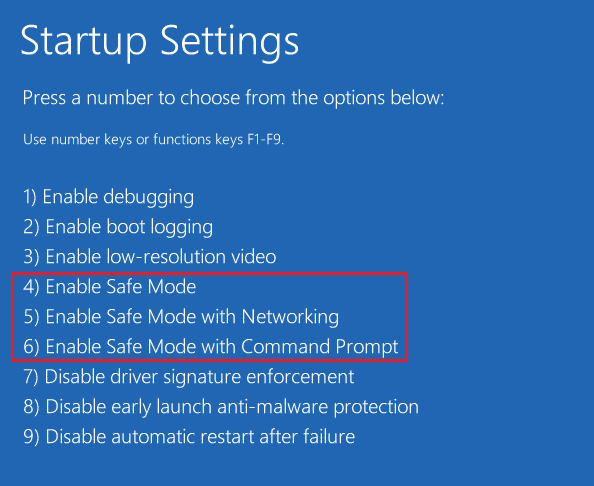
Mantenga su Windows, Firmware y BIOS actualizados
- Su sistema debe estar actualizado con los últimos service packs de Windows, parches de seguridad, entre otras actualizaciones. Estas actualizaciones y paquetes pueden contener la solución para BSOD. Este también es un paso muy importante si desea evitar que BSOD aparezca o reaparezca en el futuro.
- Otra actualización importante que debe asegurarse es para los controladores. Existe una alta probabilidad de que el BSOD haya sido causado por un hardware o controlador defectuoso en su sistema. Actualizar y reparar los controladores de su hardware puede ayudar a corregir el error de DETENCIÓN.
- Además, debe asegurarse de que su BIOS esté actualizada. Un BIOS desactualizado puede causar problemas de compatibilidad y podría ser el motivo del error de DETENCIÓN. Además, si ha personalizado su BIOS, intente restablecer el BIOS a su estado predeterminado. Su BIOS puede estar mal configurado, lo que causa este error.
Verifique su hardware
- Las conexiones de hardware sueltas también podrían causar el error de pantalla azul de la muerte. Debe asegurarse de que todos los componentes de hardware estén conectados correctamente. Si es posible, desconecte y vuelva a colocar los componentes y compruebe si se ha resuelto el error.
- Además, si el error persiste, intente determinar si un componente de hardware en particular está causando este error. Intente arrancar su sistema con el mínimo de hardware. Si el error no aparece esta vez, puede que haya un problema con uno de los componentes de hardware que ha quitado.
- Ejecute pruebas de diagnóstico para su hardware y reemplace cualquier hardware defectuoso de inmediato.

Pruebe su RAM, disco duro y controladores de dispositivos
¿Tiene algún problema con su PC, especialmente los problemas de rendimiento y los errores de pantalla azul? Existe la posibilidad de que la RAM esté causando un problema en su PC. La memoria de acceso aleatorio (RAM) es uno de los componentes esenciales de su PC; por lo tanto, cada vez que experimente algunos problemas en su PC, debe probar la memoria RAM de su computadora en busca de mala memoria en Windows.
Si enfrenta algún problema con su disco duro, como sectores defectuosos, disco defectuoso, etc., Check Disk puede ser un salvavidas. Es posible que los usuarios de Windows no puedan asociar varias caras de error con un disco duro, pero una u otra causa está relacionada con él. Por lo tanto, siempre se recomienda ejecutar Check Disk, ya que puede solucionar el problema fácilmente.
El verificador de controladores es una herramienta de Windows que está especialmente diseñada para detectar el error del controlador del dispositivo. Se usa especialmente para encontrar los controladores que causaron el error de pantalla azul de la muerte (BSOD). El uso de Driver Verifier es el mejor enfoque para reducir las causas del bloqueo de BSOD.
Solucionar el problema que causa el software
Si duda de que un programa instalado o actualizado recientemente haya causado el BSOD, intente reinstalarlo. Además, asegúrese de instalar las últimas actualizaciones. Confirme todas las condiciones de compatibilidad y la información de soporte. Verifique nuevamente, si el error persiste. En caso de que aún se encuentre con el error, intente deshacerse del software y use otro sustituto para ese programa.
1. Presione la tecla de Windows + I para abrir Configuración y luego haga clic en Aplicaciones.
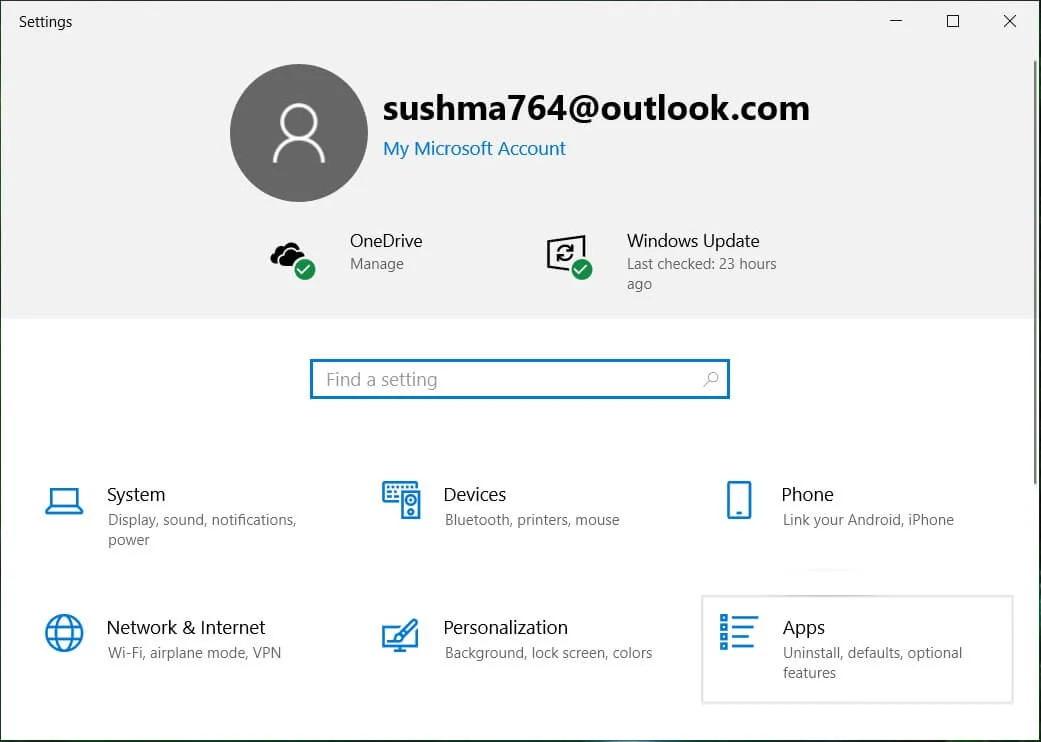
2. En la ventana de la izquierda, seleccione Aplicaciones y características .
3. Ahora seleccione la aplicación y haga clic en Desinstalar.
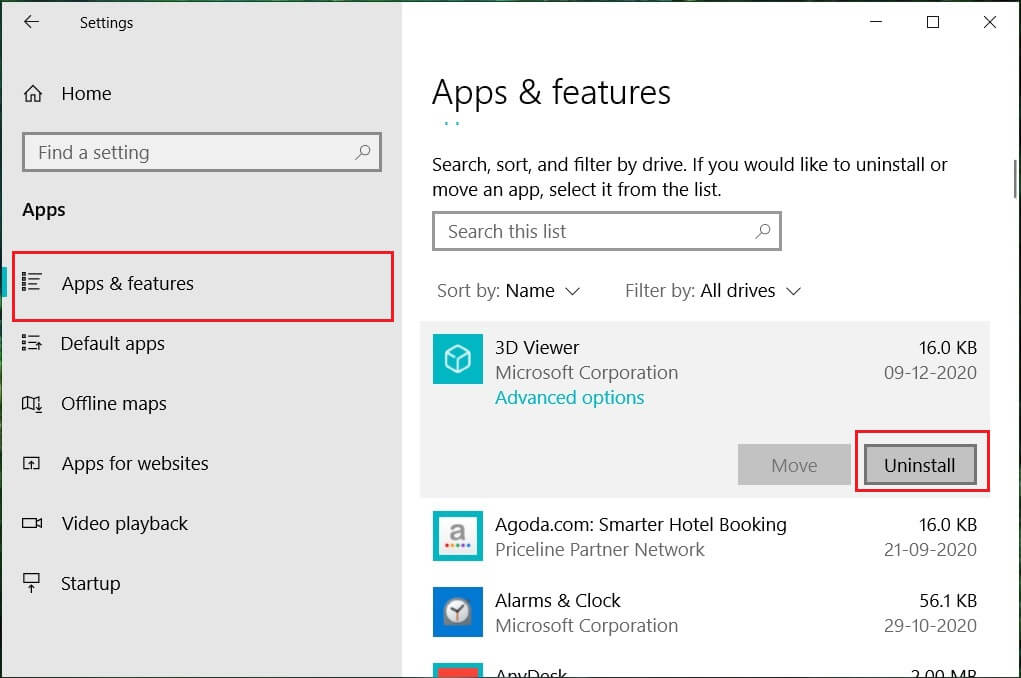
Utilice el Solucionador de problemas de Windows 10
Si está utilizando la actualización de Windows 10 Creators o posterior, puede usar el Solucionador de problemas incorporado de Windows para corregir el error de pantalla azul de muerte (BSOD).
1. Presione la tecla de Windows + I para abrir Configuración y luego haga clic en ' Actualización y seguridad '.
2. En el panel izquierdo, seleccione ' Solucionar problemas '.
3. Desplácese hacia abajo hasta las secciones ' Buscar y solucionar otros problemas '.
4. Haga clic en ' Pantalla azul ' y haga clic en ' Ejecutar el solucionador de problemas'.
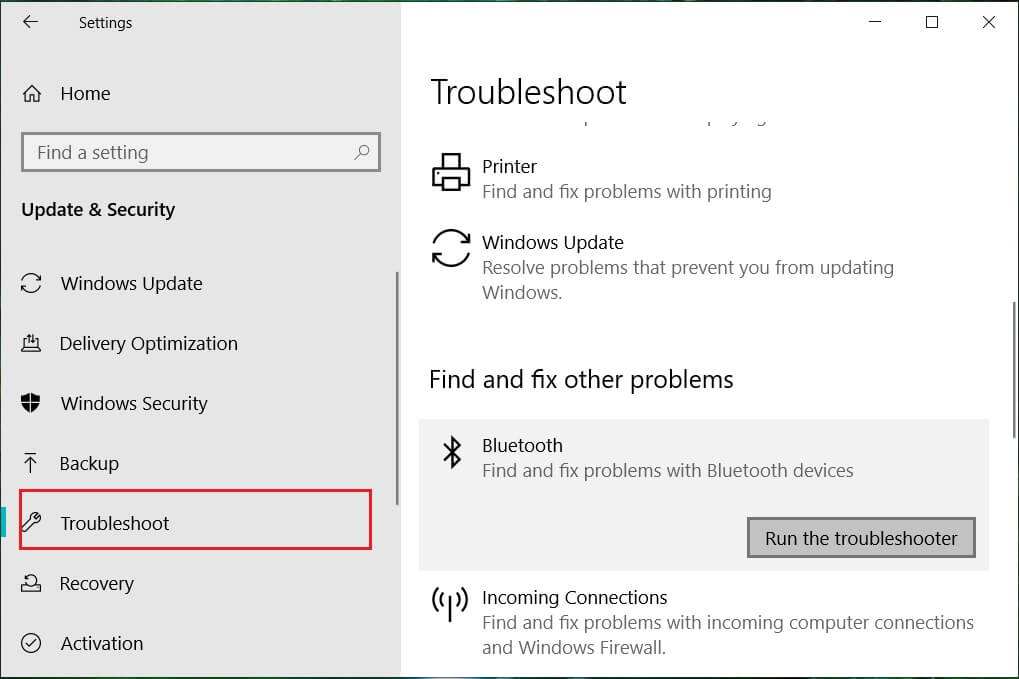
Reparar Instalar Windows 10
Este método es el último recurso porque si nada funciona, este método seguramente reparará todos los problemas con su PC. Reparar Instale usando una actualización en el lugar para reparar problemas con el sistema sin eliminar los datos de usuario presentes en el sistema. Así que siga este artículo para ver cómo reparar la instalación de Windows 10 fácilmente.
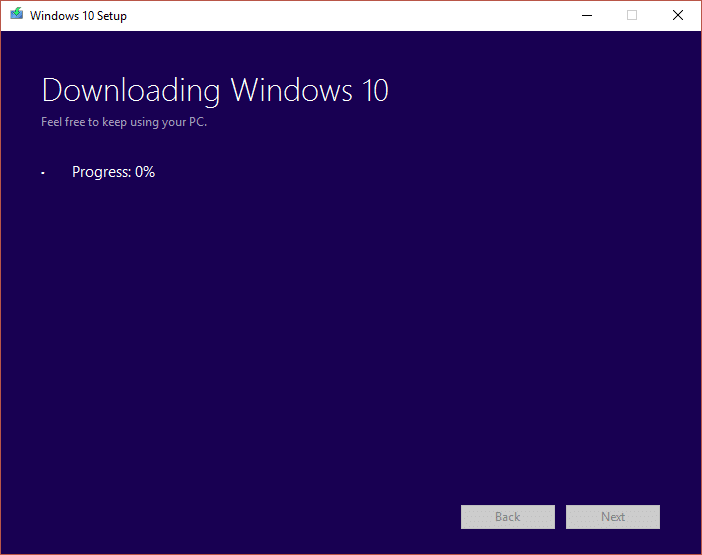
Su error BSOD ya debería estar resuelto, pero si no es así, es posible que deba reinstalar Windows o buscar ayuda del soporte de Windows.
Restablecer Windows 10
Nota: Si no puede acceder a su PC, reiníciela varias veces hasta que inicie la reparación automática. Luego navegue hasta Solucionar problemas> Restablecer esta PC> Eliminar todo.
1. Presione la tecla de Windows + I para abrir Configuración y luego haga clic en el icono Actualizar y seguridad.
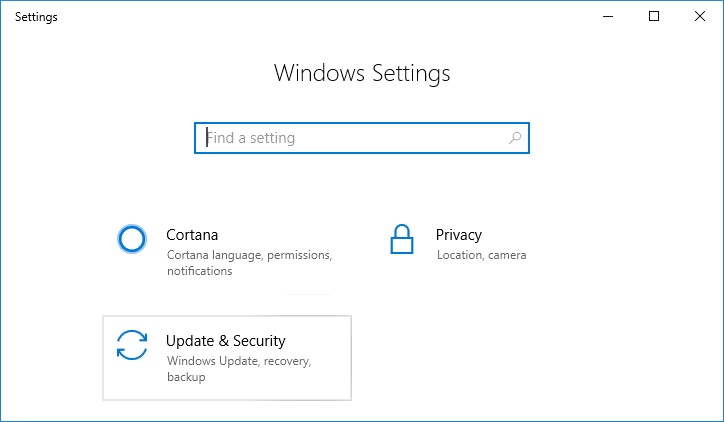
2. En el menú de la izquierda, seleccione Recuperación.
3. En Restablecer esta PC, haga clic en el botón " Comenzar ".
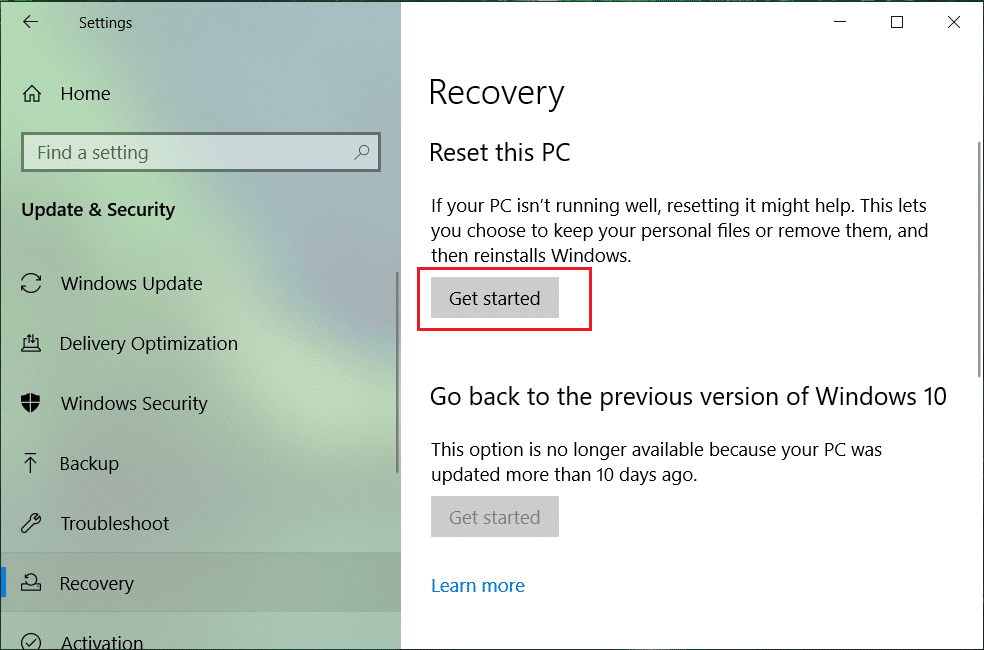
4. Seleccione la opción Conservar mis archivos .
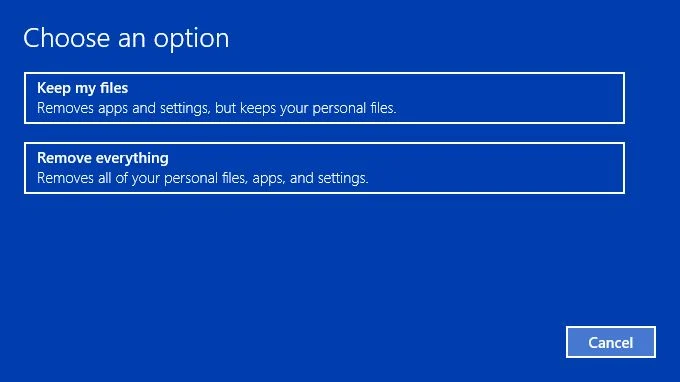
5. Para el siguiente paso, es posible que se le pida que inserte un medio de instalación de Windows 10, así que asegúrese de tenerlo listo.
6. Ahora, seleccione su versión de Windows y haga clic solo en la unidad donde está instalado Windows > eliminar mis archivos.
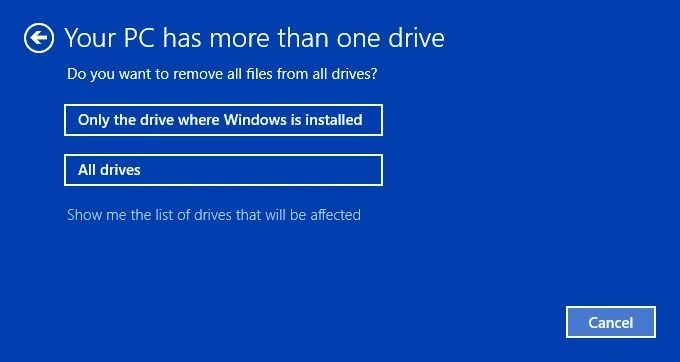
5. Haga clic en el botón Restablecer.
6. Siga las instrucciones en pantalla para completar el restablecimiento.
Recomendado:
- ¿Por qué necesita deshabilitar el inicio rápido en Windows 10?
- ¿Se bloquea Google Chrome? ¡8 formas simples de arreglarlo!
- Cómo actualizar los controladores de dispositivos en Windows 10
- 6 formas de acceder al BIOS en Windows 10
Espero que este artículo haya sido útil y que ahora pueda corregir fácilmente el error de la pantalla azul de la muerte en Windows 10 , pero si todavía tiene alguna pregunta sobre este tutorial, no dude en hacerla en la sección de comentarios.
